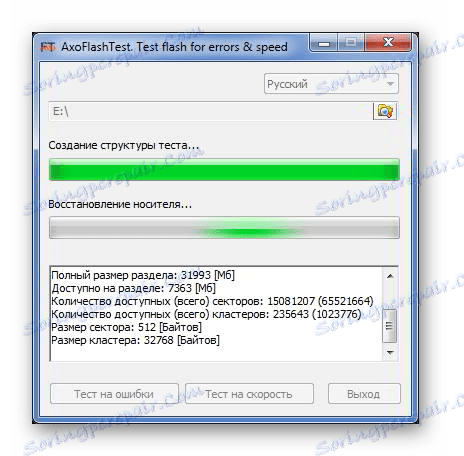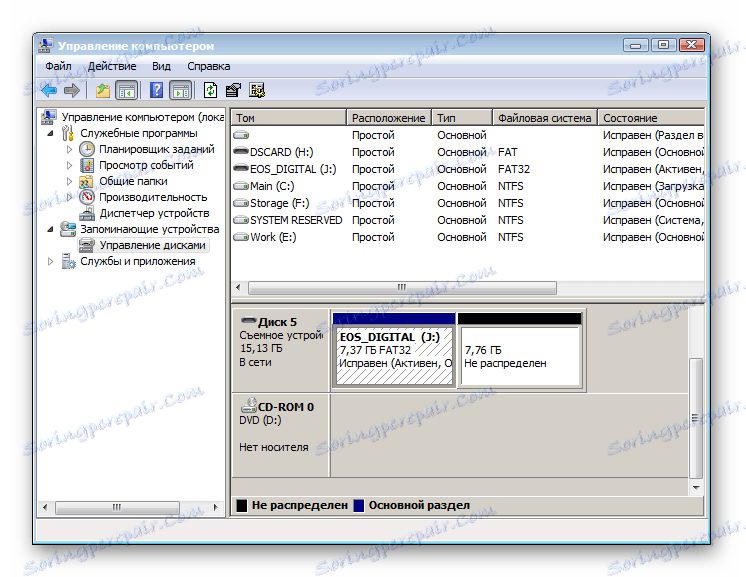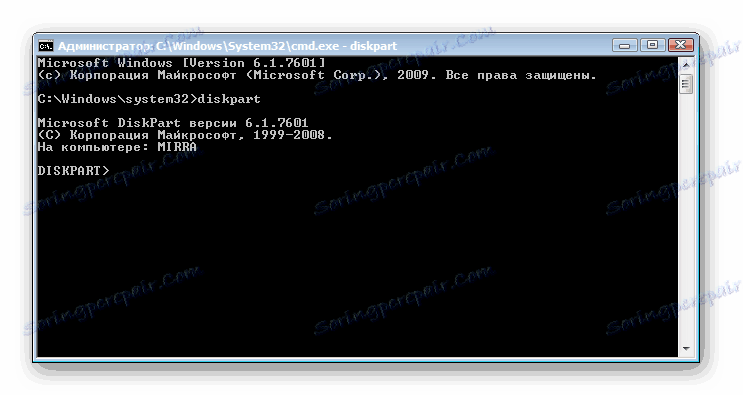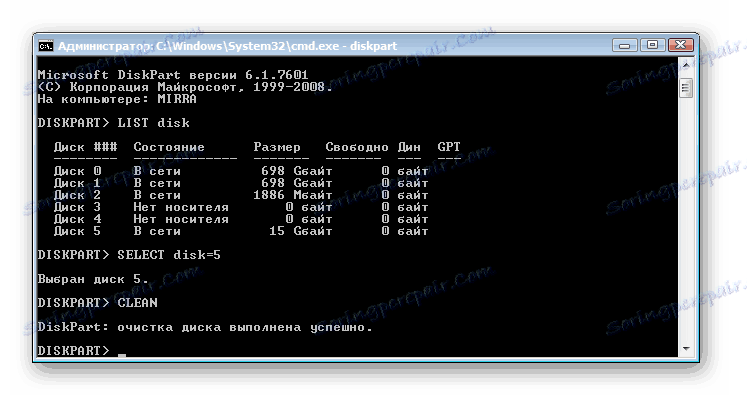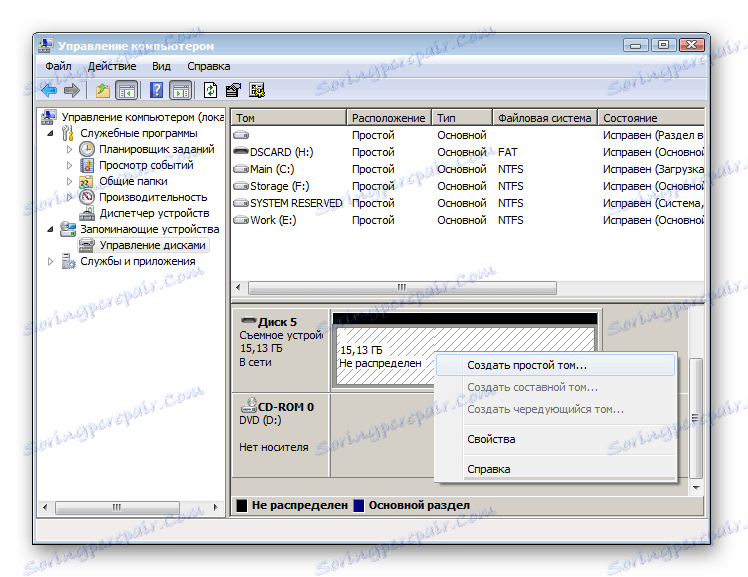Rozwiązanie problemu dzięki zmniejszeniu woluminu pamięci flash
Czasami zdarza się, że pamięć flash nagle spada. Najczęstszą przyczyną takiej sytuacji może być nieprawidłowe wyodrębnienie z komputera, nieprawidłowe formatowanie, słaba jakość dysku i obecność wirusów. W każdym razie musisz zrozumieć, jak rozwiązać taki problem.
Spis treści
Ilość pamięci flash uległa zmniejszeniu: przyczyny i rozwiązanie
W zależności od przyczyny możesz użyć kilku rozwiązań. Omówimy je wszystkie szczegółowo.
Metoda 1: Skanuj w poszukiwaniu wirusów
Istnieją wirusy, które ukrywają pliki na dysku flash i nie można ich zobaczyć. Okazuje się, że dysk flash wydaje się pusty, ale nie ma na nim miejsca. Dlatego jeśli występuje problem z lokalizacją danych na napędzie USB, musisz sprawdzić, czy nie zawiera wirusów. Jeśli nie wiesz, jak wykonać test, przeczytaj nasze instrukcje.
Lekcja: Sprawdź i całkowicie wyczyść dysk flash USB przed wirusami
Metoda 2: Specjalne narzędzia
Często chińscy producenci sprzedają tanie sklepy za pośrednictwem sklepów internetowych. Mogą mieć ukrytą wadę: faktyczna pojemność, którą mają, jest bardzo różna od deklarowanej. Mogą mieć 16 GB i tylko 8 GB.
Często, kupując pendrive o dużej pojemności za niską cenę, właściciel ma problemy z nieodpowiednim działaniem takiego urządzenia. Oznacza to wyraźne oznaki, że rzeczywista ilość pamięci USB różni się od tej wyświetlanej we właściwościach urządzenia.
Aby poprawić sytuację, możesz użyć specjalnego programu AxoFlashTest. Przywróci prawidłowy rozmiar dysku.
Pobierz bezpłatny AxoFlashTest
- Skopiuj pliki na inny dysk i sformatuj napęd flash USB.
- Pobierz i zainstaluj program.
- Uruchom go z uprawnieniami administratora.
- Otworzy się główne okno, w którym wybierasz swój dysk. Aby to zrobić, kliknij obraz folderu za pomocą lupy po prawej stronie. Następnie kliknij przycisk Testuj za błędy .
![Okno AxoFlashTest]()
Po zakończeniu testowania program poda rzeczywisty rozmiar dysku flash i informacje niezbędne do jego przywrócenia. - Teraz kliknij przycisk "Prędkość testowa" i poczekaj na wynik sprawdzenia prędkości dysku flash. Wynikowy raport będzie zawierał prędkości odczytu i zapisu oraz klasę szybkości zgodnie ze specyfikacją SD.
- Jeśli dysk flash nie spełnia podanych specyfikacji, po zakończeniu raportu program AxoFlashTest zaoferuje przywrócenie rzeczywistej objętości dysku flash.
I choć rozmiar będzie mniejszy, nie musisz się martwić o swoje dane.
Niektórzy wielcy producenci dysków flash zapewniają darmowe narzędzie do ich dysków flash, aby przywrócić wolumin. Na przykład Transcend ma wolne narzędzie o nazwie Transcend Autoformat.
Ten program umożliwia określenie objętości dysku i przywrócenie prawidłowej wartości. Jest łatwy w użyciu. Jeśli masz dysk flash USB, wykonaj następujące czynności:
- Uruchom narzędzie Transcend Autoformat.
- W polu "Disk Drive" wybierz multimedia.
- Wybierz rodzaj napędu - "SD" , "MMC" lub "CF" (zapisane na korpusie).
- Zaznacz "Complete Format" i kliknij przycisk "Format" .
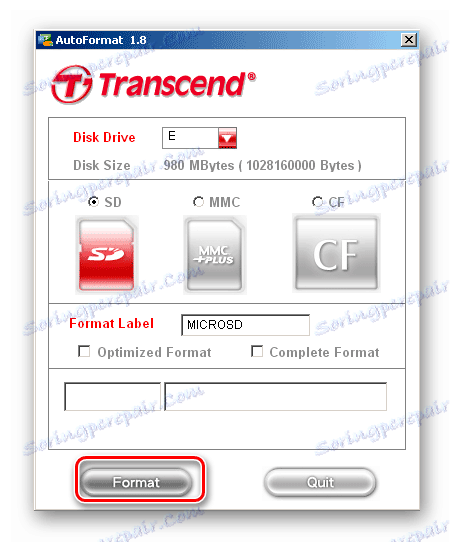
Metoda 3: Sprawdź uszkodzone sektory
Jeśli nie ma wirusów, musisz sprawdzić dysk pod kątem zawartości uszkodzonych sektorów. Możesz sprawdzić za pomocą standardowych narzędzi systemu Windows. Aby to zrobić, wykonaj następujące czynności:
- Przejdź do "This Computer" .
- Kliknij prawym przyciskiem myszy wyświetlacz dysku flash.
- W wyskakującym menu wybierz element "Właściwości" .
- W nowym oknie przejdź do zakładki "Narzędzia" .
- W górnej części "Disk Check" kliknij "Run Scan " .
- Pojawi się okno z ustawieniami skanowania, sprawdź obie opcje i kliknij "Start" .
- Po zakończeniu skanowania pojawia się raport o obecności lub braku błędów na nośniku wymiennym.
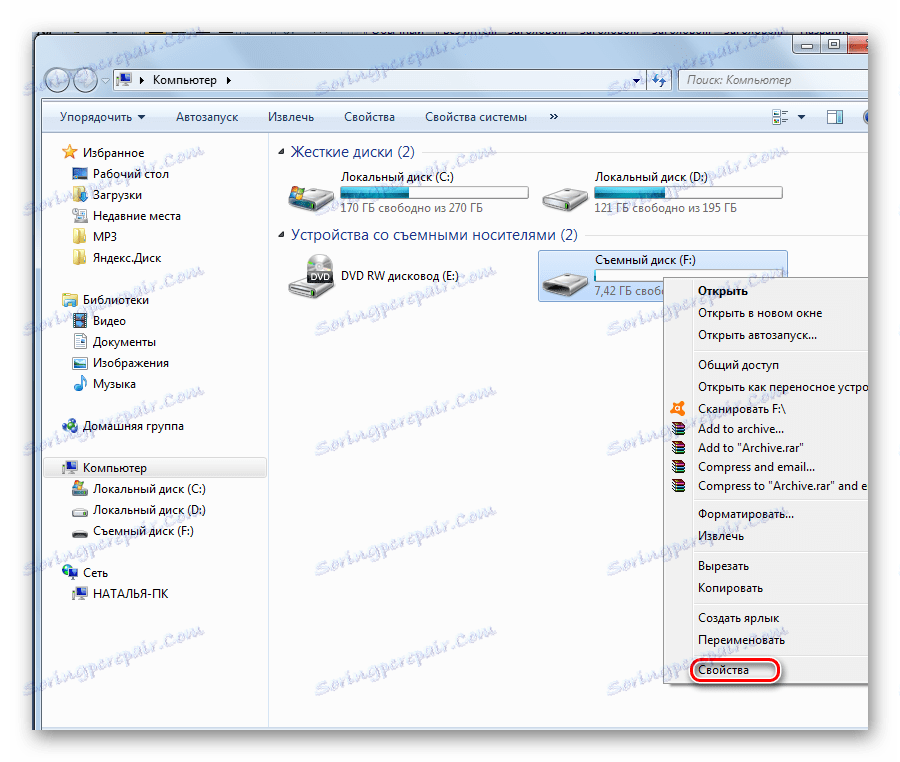
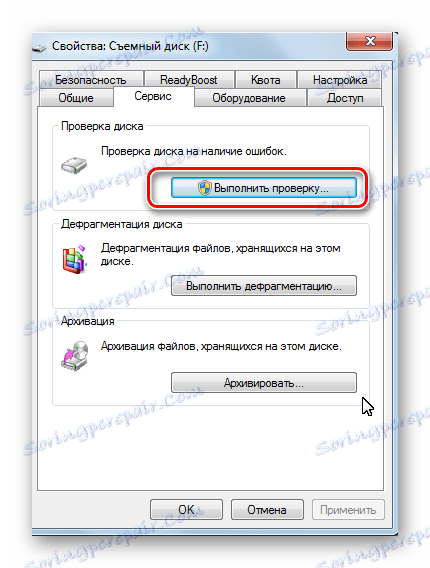

Czytaj także: Instrukcje dotyczące aktualizacji systemu BIOS z napędów flash USB
Metoda 4: Naprawiamy błąd wirtualny
Najczęściej zmniejszenie wielkości napędu jest związane z awarią, w której urządzenie jest podzielone na 2 obszary: pierwszy to ten, który jest zaznaczony i widoczny, a drugi nie jest oznakowany.
Przed wykonaniem którejkolwiek z poniższych czynności, należy skopiować dane z dysku flash USB na inny napęd.
W takim przypadku musisz scalić i zacząć od nowa. Możesz to zrobić za pomocą narzędzi systemu Windows. Aby to zrobić:
- Zaloguj się do
«Панель управления»-> «Система и безопасность»-> «Администрирование»-> «Управление компьютером» - Po lewej stronie drzewa otwórz element "Zarządzanie dyskami" .
![Dwa obszary na dysku flash]()
Widać, że pamięć flash jest podzielona na 2 obszary. - Kliknięcie prawym przyciskiem myszy na nieplasowaną partycję, w menu, które się pojawi, można zauważyć, że nic nie da się zrobić w tej sekcji, ponieważ przyciski "Uczyń partycję aktywną" i "Zwiększ głośność" nie są dostępne.
![Niedostępność zmian sekcji]()
Napraw ten problem za pomocą poleceniadiskpart. Aby to zrobić:- naciśnij kombinację klawiszy "Win + R" ;
- wpisz cmd i naciśnij Enter ;
- wpisz polecenie
diskpartw wynikowej konsoli i naciśnij "Enter" ponownie; - uruchomi się narzędzie Microsoft DiskPart do pracy z dyskami;
- wpisz
list diski naciśnij "Enter" ; - pojawi się lista dysków podłączonych do komputera, zobacz jaki numer jest twoim dyskiem flash i wpisz polecenie
select disk=n, gdzienjest numerem napędu flash na liście, naciśnij "Enter" ; - wpisz
clean, naciśnij "Enter" (to polecenie wyczyści dysk); - utwórz nową partycję za pomocą polecenia
create partition primary; - wyjdź z wiersza poleceń za pomocą
exit. - wróć do standardowego "Menedżera dysków" i kliknij przycisk "Aktualizuj" , kliknij nieprzydzielone miejsce prawym przyciskiem myszy i wybierz "Utwórz prosty wolumin ..." ;
- Sformatuj pamięć flash USB w standardowy sposób z sekcji "Mój komputer" .
![Polecenie diskpart w wierszu poleceń systemu Windows]()
![Polecenie clean w wierszu poleceń systemu Windows]()
![Tworzenie woluminu w narzędziu Zarządzanie dyskami systemu Windows]()
Rozmiar dysku flash zostanie przywrócony.
Jak widać, łatwo jest rozwiązać problem zmniejszając rozmiar dysku flash, jeśli znasz jego przyczynę. Powodzenia w pracy!
Czytaj także: Ręczny na wypadek, gdyby komputer nie widział dysku flash USB